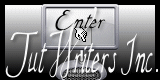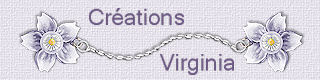Allison

Tutorial original aqui
Esta creación ha sido realizada con el Psp X3 (Windows XP) y traducida con el PSP X5.
El tutorial es una creación personal. Cualquier parecido con otro no será mas que pura coincidencia.
Está estrictamente prohibida su reproducción o distribución sin el permiso por escrito de Virginia
**********
Para su realización necesitarás el siguiente material
Filtros
* Alien Skin - Eye candy5
* AAA Frames
* AFS Import - SquareBorder2 (a importar en los Filters Unlimited)
* Bkg Designers - (a importar en los Filters Unlimited)
* Filters Unlimited
* Sapphire Filters - (a importar en los Filters Unlimited)
* VM Extravaganza
Para descargarlos, clic aquí:
Si no sabes como importar un filtro en los filtros unlimited, clic aqui:
Esta traducción está registrada en Twi
Material
Tubes - Tubes de decoración- Selecciones - Máscaras – Paleta de colores
Tube
Tocha Quality Tubers

Está estrictamente prohibido quitar las firmas, renombrar los tubes
o redistribuirlos sin la autorización por escrito de los creadores de estos tubes.
algunos de estos tubes o elementos de decoración provienen de grupos de reparto de materiales
Si alguno de ellos no esté libre de derechos te agradeceré me lo comuniques para darle el crédito
oportuno, o en todo caso retirarlo
Gracias por respetar sus condiciones de uso.
**********
Las capas de algunos tubes están cerradas con el fin de reducir el peso del archivo con el material
Para ponerlos visibles, clic sobre la X roja
Material aquí
Preparación.
Si estais listos, podemos comenzar
Abrir todos los tubes en el psp conforme los vayas necesitando. Duplicarlos (shift+D) y cerrar los originales)
Colocar las selecciones en la carpeta My PSP Files de PSP, carpeta de selecciones
Si quieres puedes ayudarte de la regla para situarte en la realización del tutorial
Marcador (Arrastra con el raton)

Paleta de materiales
Aquí la elección de colores de Virginia
#ffffff #dd084a #eaa6b6 #c0005b
![]()
![]()
![]()
![]()
Note : Deberás adaptar los modos de capas y las opacidades a los colores que elijas
Paleta de materiales
Primer Plano_ Blanco
Con el selector de color elegir un color vivo para el Segundo Plano
Virginia ha elegido el color #dd084a ![]()
Abrir la ventana de configuración del primer plano
Señalar gradiente
Preparar un gradiente Primero_ Segundo Plano
(= Corel_06_029 en las versiones recientes de PSP)
Estilo_ Lineal Angulo_ 45º Repeticiones_ 3 Invertido_ Seleccionado
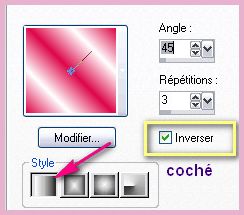
No te olvides de guardar seguido
Si estás listo podemos comenzar
Etapa 1
Abrir una nueva imagen transparente de 900 x 550 pixeles
Activar el bote de pintura ![]()
Aplicar el gradiente
Etapa 2
Efectos_ Efectos de la imagen_ Mosaico integrado
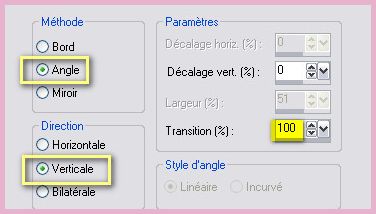
Efectos_ Efectos de Borde_ Realzar
Efectos_ Complementos_ Unlimited - SapphireFilters - Sapphire Plugin238
Valores por defecto
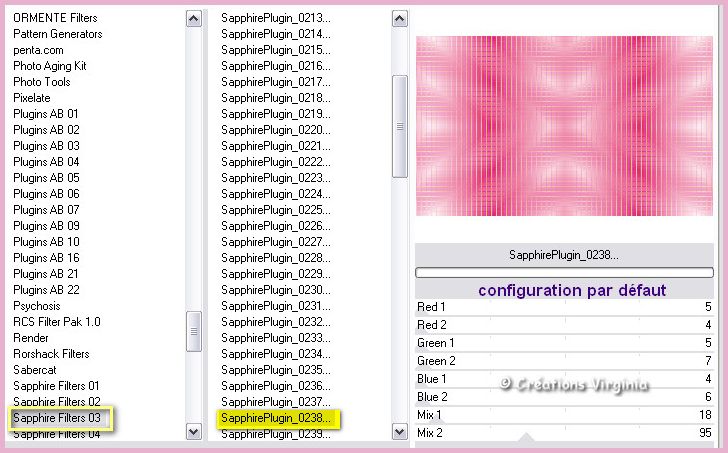
Etapa 3
Activar la imagen "creagraph_masque76.jpg"
Dejarla reducida en nuestro Psp
Regresar a nuestro trabajo
Capas_ Nueva capa de trama
Activar el bote de pintura
Aplicar el color de Segundo plano en la nueva capa
Capas_ Nueva capa de máscara_ A partir de una imagen
En la ventana que se abre buscar la máscara "creagraph_masque76.jpg"

Ok
Capas_ Fusionar grupo
(puedes cerrar esta imagen porque no la necesitaremos mas)
Etapa 4
Capas_ Duplicar
Paleta de capas
Poner invisible la capa superior
Situaros sobre la capa de debajo (grupo de trama2)
Aseguraros de que está activada

Efectos_ Complementos_ Unlimited - SapphireFilters - Sapphire Plugin215
Valores por defecto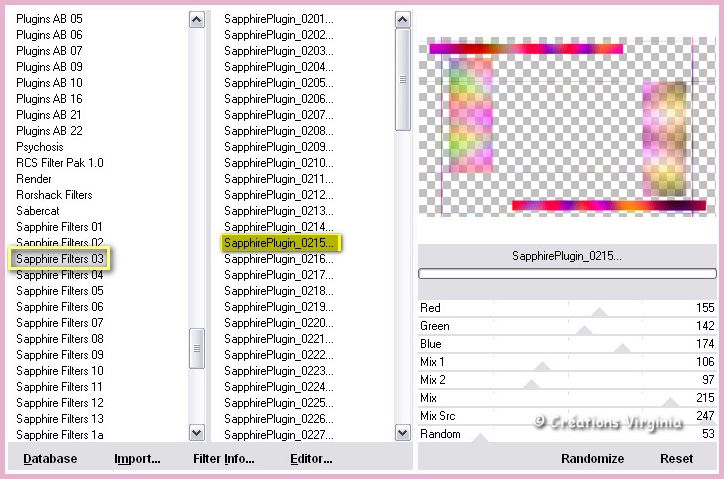
Etapa 5
Selecciones_ Seleccionar todo
Selecciones_ Flotar
Selección_ Fijar
Efectos_ Efectos de Distorsión_ Coordenadas Polares
Rectangulares a Polares

selecciones_ Anular selección
Etapa 6
Efectos_ Complementos_ - Simple - 4Way Average
Efectos_ Efectos de Textura_ Persianas

Opacidad al 65%
Deberías tener esto
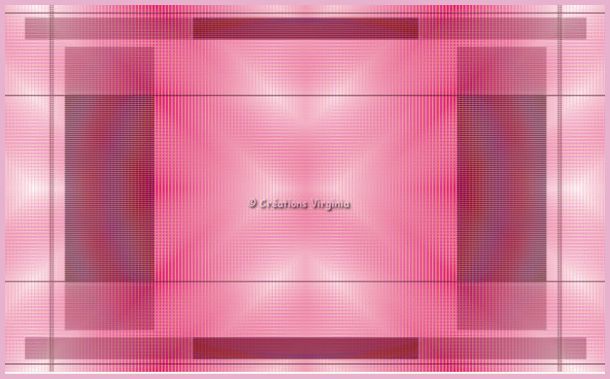
Etapa 7
Paleta de capas
Activar la capa de arriba y abrirla (copia de grupo de trama 2)
Efectos_ Complementos_ Unlimited - [AFS IMPORT] - Sqborder2
Valores por defecto
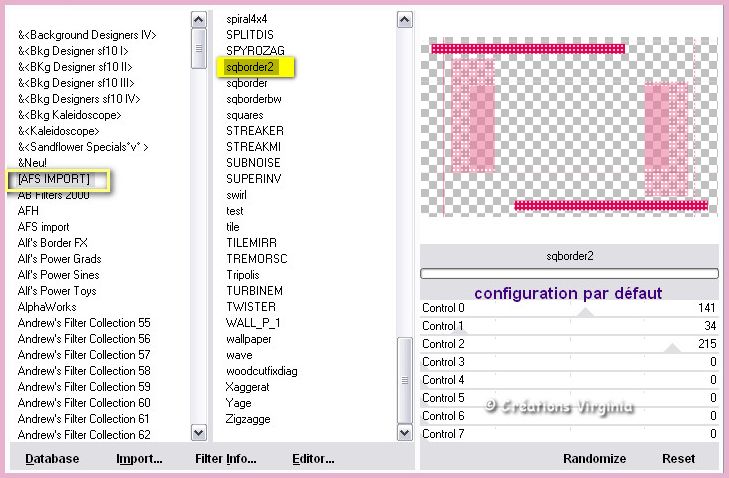
Etapa 8
Paleta de capas
Situaros sobre la capa del fondo
Selecciones_ Cargar o guardar selección_ Cargar selección del disco
Buscar la selección " vir_sel_al_01.PspSelection "
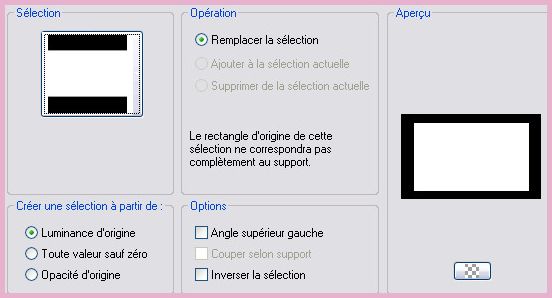
Selecciones_ Convertir selección en capa
Selecciones_ Anular selección
Etapa 9
Imagen_ Cambiar de tamaño_ Redimensionar al 80%
Todas las capas sin seleccionar

Ajustar_ Nitidez_ Enfocar
Deberías tener esto
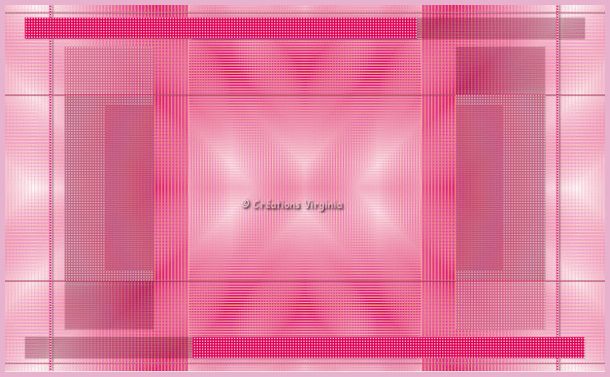
Etapa 10
Activar el tube "decor_allison.pspimage"
Edición_ Copiar
Regresar a nuestro trabajo
Edición_ Pegar como nueva capa.
Efectos_ Efectos 3D_ Sombra en el color negro
2 - 2 - 100 - 30
Etapa 11
Paleta de capas
Nos situamos sobre la capa del fondo
Selecciones_ Cargar o guardar selección_ Cargar selección del disco
Buscar la selección " vir_sel_al_02.PspSelection "
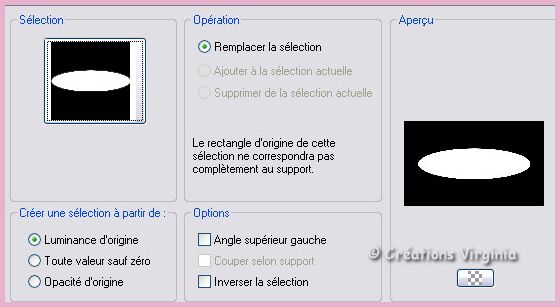
Selecciones_ Convertir selección en capa
Efectos_ Complementos_ - VM Extravaganza - Holidays in Egypt
Valores: 66 – 145
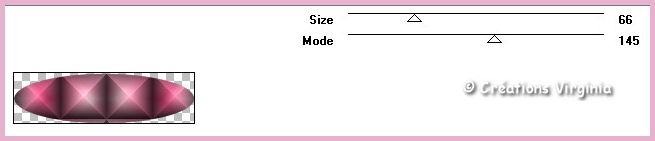
Selecciones_ Anular selección
Renombra esta capa como Ovale
(no te olvides de validar presionano la tecla Enter del teclado)
Capas_ Organizar_ Enviar al frente
Etapa 12
Capas_ Duplicar
Imagen_ Cambiar de tamaño_ Redimensionar al 50%
Todas las capas sin seleccionar

Colocar esta capa en el borde izquierdo
Ver captura
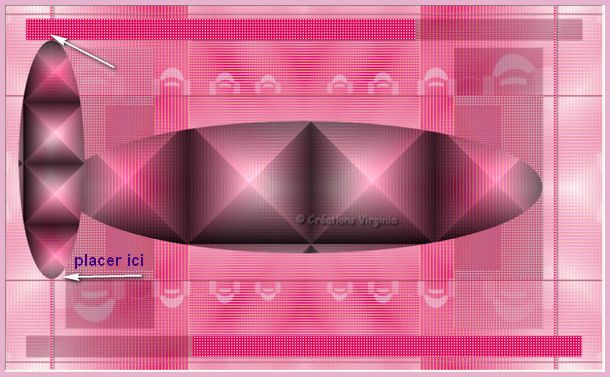
Efectos_ Efectos de Borde_ Realzar
Etapa 13
Capas_ Duplicar
Imagen_ Voltear
Imagen_ Espejo
Capas_ Fusionar hacia abajo
Capas_ Modo de capas_ Superposición

Efectos_ Efectos 3D_ Sombra en el color negro
0 - 0 - 40 - 10
Etapa 14
En la Paleta de capas activar la capa de debajo (Ovale)
Selecciones_ Cargar o guardar selección_ Cargar selección del disco
Buscar la selección " vir_sel_al_02.PspSelection "
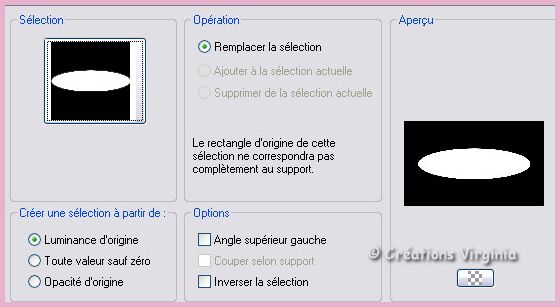
Selecciones_ Modificar_ Seleccionar bordes de selección
valores:
Interior_ Seleccionado

En la Paleta de materiales colocar en Primer Plano el color blanco
Activar el Bote de pintura
Modo de ajuste_ Ninguno
![]()
Aplicar el color blanco en la selección
Selecciones_ Convertir selección en capa
Selecciones_ Anular selección
Etapa 15
Capas_ Organizar_ Enviar al frente
Efectos_ Efectos de Distorsión_ Ondas
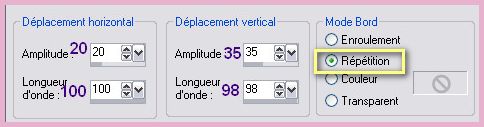
Capas_ Modo de capas_ Superposición
Etapa 16
Paleta de capas
Activar la capa Ovale
Descender esta capa y colocarla como ves en la captura
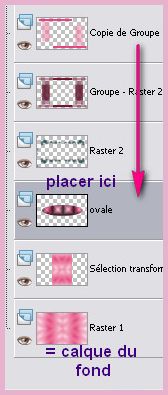
Capas_ Modo de capas_ Superposición
Opacidad al 71%
Deberías tener esto:
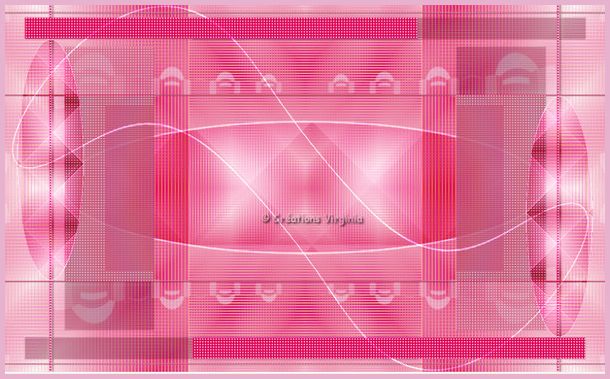
capas_ Fusionar todo_ Aplanar
Etapa 17
Paleta de Materiales
Imagen_ Agregar bordes_ Simétrico_ 1 pixel en el color #c0005b
Imagen_ Agregar bordes_ Simétrico_ 22 pixeles en el color blanco
Imagen_ Agregar bordes_ Simétrico_ 2 pixeles en el color #c0005b
Etapa 18
Paleta de Materiales
En Primer Plano colocar el color #ffffff (blanco)
Abrir la ventana de configuración del Primer Plano
Señalar gradiente
Gradiente de Primer_ Segundo Plano
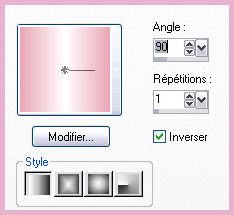
Imagen_ Agregar bordes_ Simétrico_ 50 pixeles en el color blanco
Activar la varita mágica_ Progresividad y Tolerancia_ 0
Alisado_ Seleccionado
Interior

Seleccionar el borde Blanco
Activar el Bote de pintura
Llenar la selección con el gradiente
Efectos_ Complementos_ Filters Unlimited - Background Designers IV - sf10 SliceN Dice
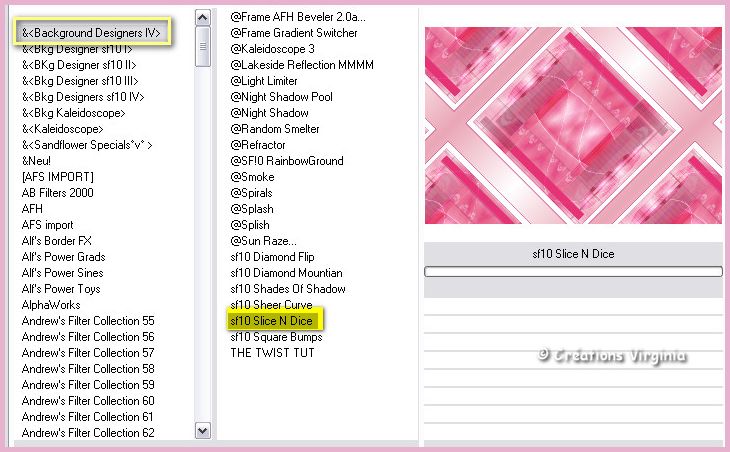
Ajustar_ Desenfocar_ Desenfoque Gaussiano_ 20
Efectos_ Complementos_ Simple - Top Left mirror
Efectos_ Efectos de Textura_ Textil

Ajustar_ Nitidez_ Enfocar
(no quitar la selección)
Etapa 19
Selecciones_ Invertir
Efectos_ Efectos 3D_ Sombra en el color negro
0 - 0 - 70 - 30
Selecciones_ Invertir
Efectos_ Complementos_ - AAA Frame - Foto Frame
Valores_ última fila = 60
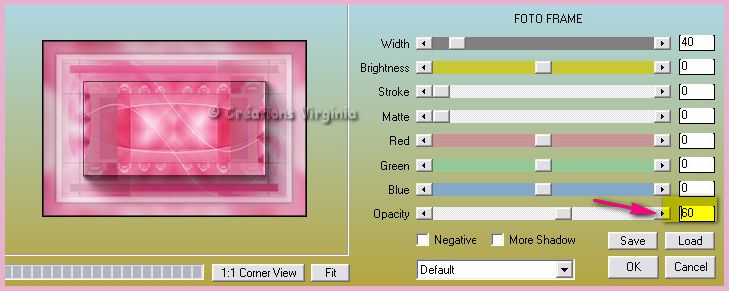
Selecciones_ Anular selección
Deberías tener esto:
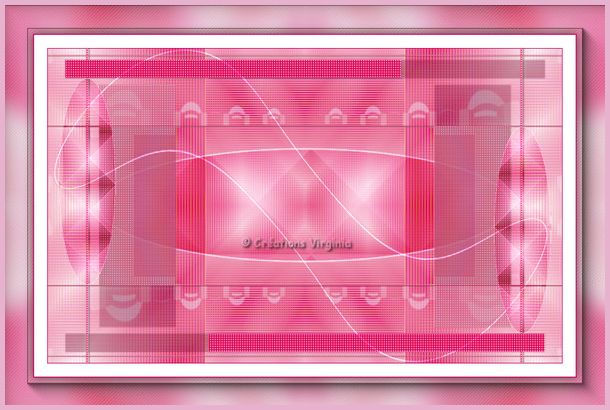
Etapa 20
Paleta de Materiales
En Segundo Plano colocar el color #c0005b
Selecciones_ Cargar o guardar selección_ Cargar selección del disco
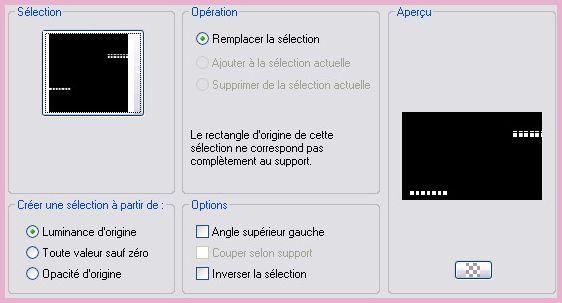
Capas_ Nueva capa de trama
Activar el Bote de Pintura
Con el botón derecho del ratón
Aplicar el color de Segundo Plano en la nueva capa
Efectos_ Complementos_ AlienSkin Eye Candy 5 - Impact - Glass
Settings = Clear
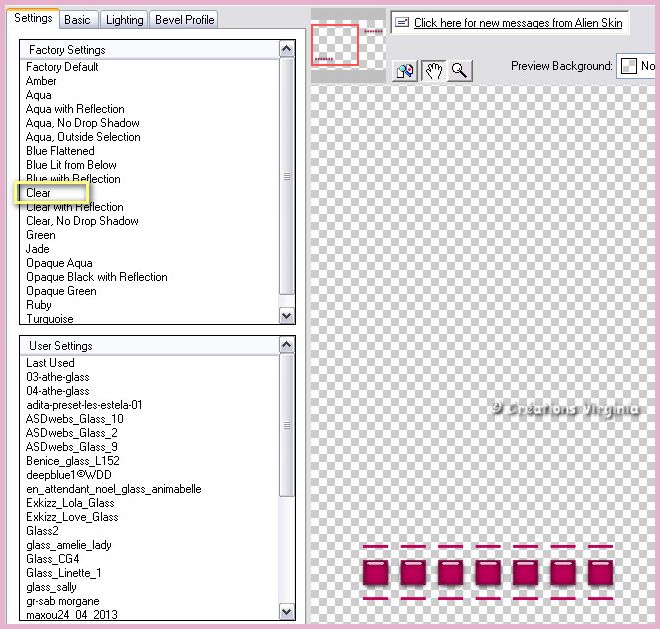
Selecciones_ Anular selección
Etapa 21
Paleta de Materiales
En Primer Plano colocar el color Blanco
Capas_ Nueva capa de trama
Activar el Bote de pintura
Aplicar el color de Primer Plano (blanco)
Activar el tube " Leny-dingen61.psp " (lo vamos a usar como una máscara)
Capas_ Nueva capa de máscara_ A partir de una imagen
En la ventana que se abre buscar la imagen "Leny-dingen61.psp"
Capas_ Fusionar grupo
Efectos_ Efectos de la Imagen_ Desplazamiento
Desplazamiento Horizontal = 0
Desplazamiento Vertical = 35
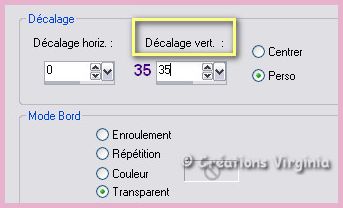
Ajustar_ Nitidez_ Enfocar
Etapa 22
Activar el tube " SE_SpecialLove_el33.psp " (perle)
Edición_ Copiar
Regresar a nuestro trabajo
Edición_ Pegar como nueva capa.
Imagen_ Cambiar de tamaño_ Redimensionar al 35%
Todas las capas sin seleccionar
Colocar en la parte superior de nuestro trabajo, a la izquierda

Ajustar_ Nitidez_ Enfocar
Efectos_ Efectos Fotográficos_ Película y Filtros
valores

Si has elegido otros colores deberás adaptar la densidad a tus necesidades
Capas_ Duplicar
Colocar en la parte inferior derecha
Ver captura
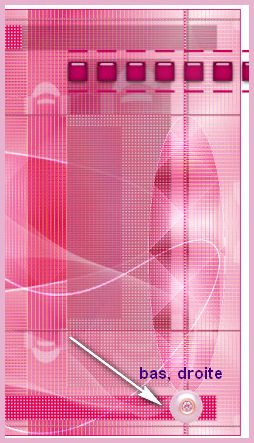
Capas_ Fusionar hacia abajo
Efectos_ Efectos 3D_ Sombra en el color negro
2 - 2 - 50 - 30
Si todo está en su sitio y te gusta
Capas_ Fusionar visibles
Etapa 23
Activar el tube " Tocha24111.pspimage " (mujer)
Imagen_ Cambiar de tamaño_ Redimensionar al 62%
Todas las capas sin seleccionar
Edición_ Copiar
Regresar a nuestro trabajo
Edición_ Pegar como nueva capa
Efectos_ Efectos de la Imagen_ Desplazamiento
Desplazamiento Horizontal = 10
Desplazamiento Vertical = -21
Efectos_ Efectos 3D_ Sombra en el color negro
2 - 3 - 60 - 30
Etapa 24
Añadir la firma en nueva capa
Capas_ Fusionar visibles
No te queda mas que redimensionarlo
(Virginia ha redimensionado a 950 pixeles de anchura)
Guardar en formato Jpg optimizado
Para que el resultado final sea mejor
Ajustar_ Enfocar_ Máscara de enfoque

Vuestro trabajo está terminado
Espero que te haya gustado este tutorial. Gracias por hacerlo